怎么在Word程序中查看编辑CAJ电子文档
1、另一种比较有效的方法,就是通过CAJViewer工具实现文字提取操作,进而保存到Word文档中进行更近一步的处理。
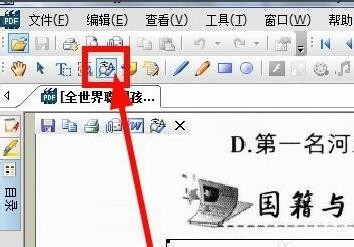
2、接下来就可以针对相关CAJ文档进行格式转换操作了,如图所示,针对相关参数进行更近一步操作。

3、如图所示,在此我们直接利用“文字识别”按钮,选择相应的文字进行操作,如图所示通过格式转换保存为Word文档。

4、如图所示,将识别后rCAJ文档复制到Word文档中,就可以进行更近一步的编辑操作了。

5、方法一:借助CAj转Word转换工具来实现。
通过百度搜索下载安装如图所示的转换工具,然后通过”开始菜单“搜索并运行转换工具。
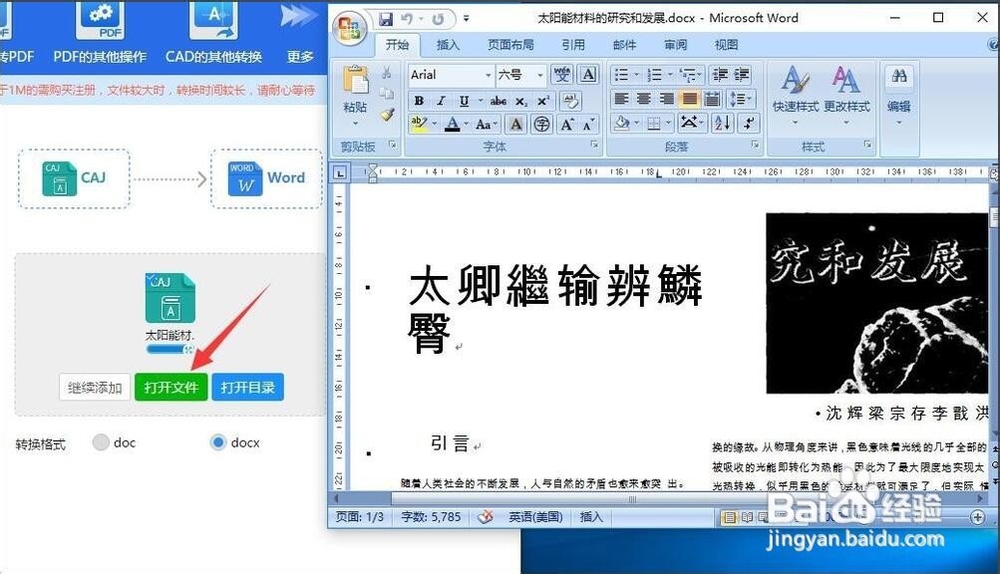
6、从打开的如图所示的转换工具主界面中,切换到”CAJ转Word“选项卡,点击”添加文件“按钮。

7、待打开如图所示的”打开“窗口后,我们可以通过搜索以找到相关CAJ文档,选中相应的CAJ文档,可以进行预览或打开。
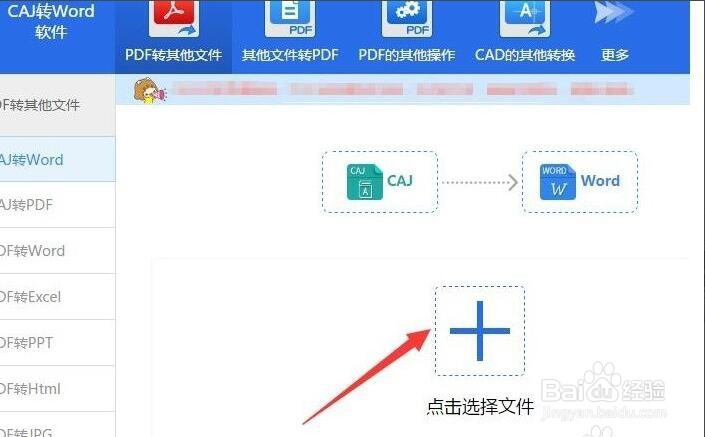
8、当打开相关CAj文档后,就可以直接点击”开始转换"按钮,此时将自动完成CAJ转Word操作。如图所示:
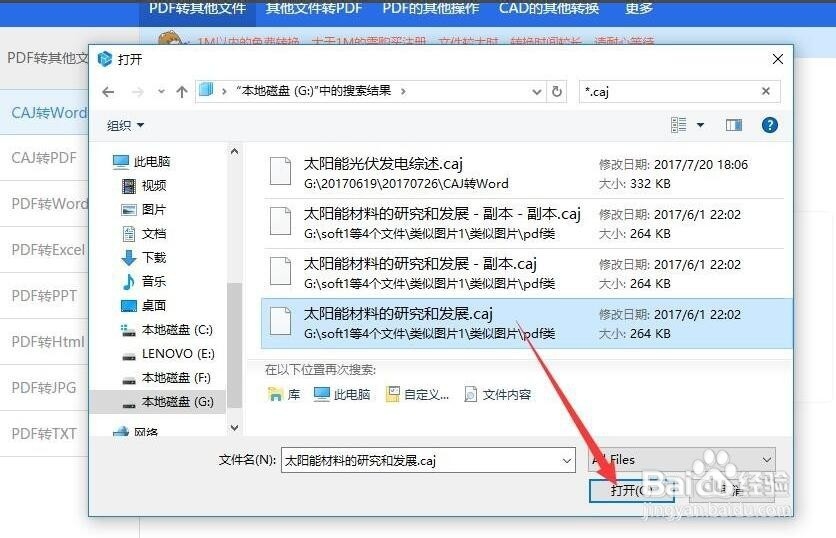
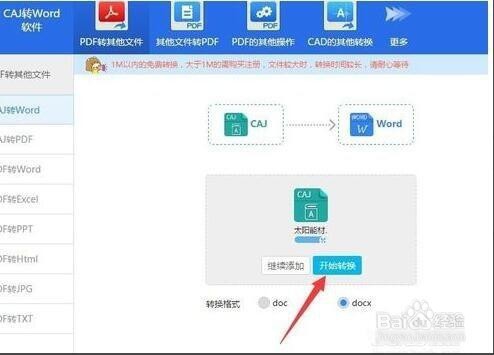
声明:本网站引用、摘录或转载内容仅供网站访问者交流或参考,不代表本站立场,如存在版权或非法内容,请联系站长删除,联系邮箱:site.kefu@qq.com。
阅读量:110
阅读量:70
阅读量:66
阅读量:66
阅读量:186